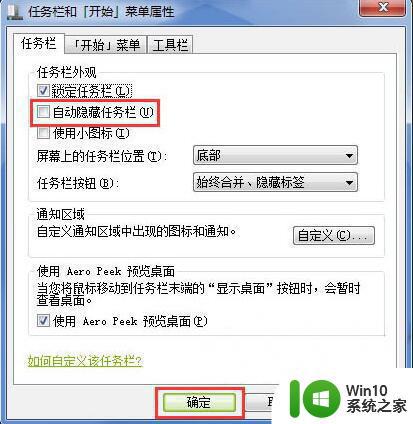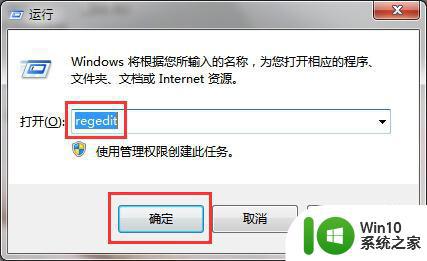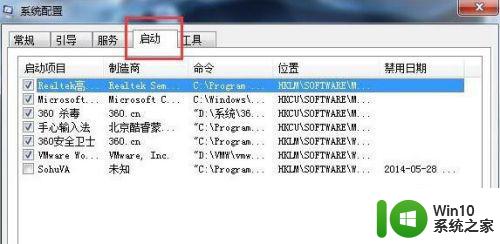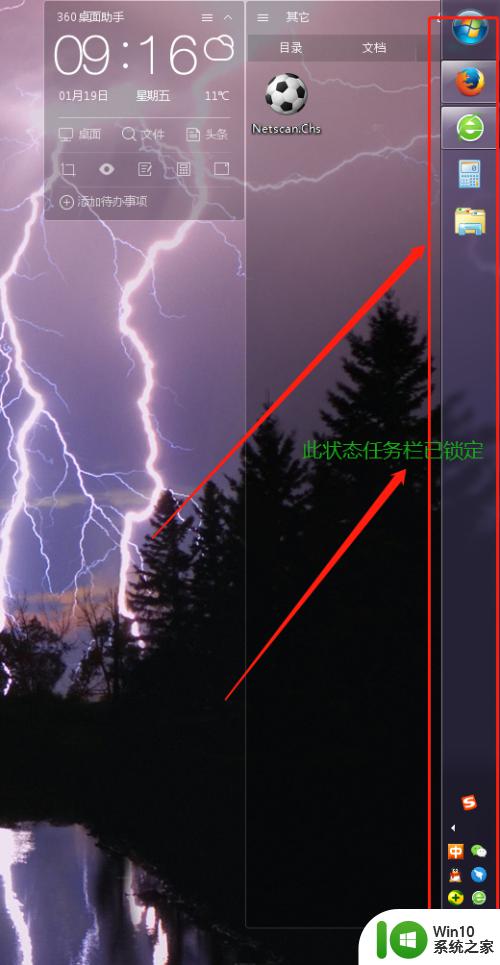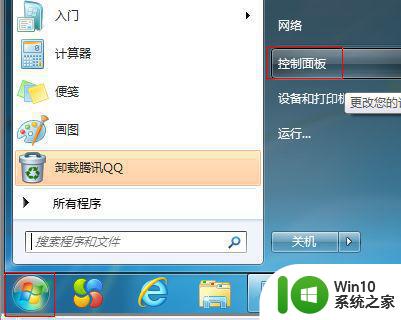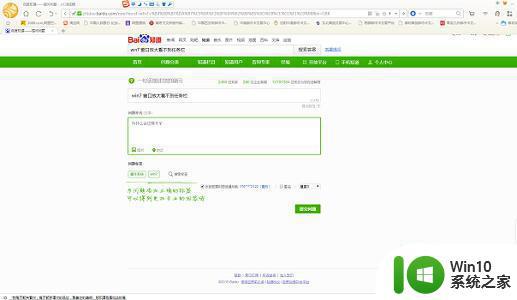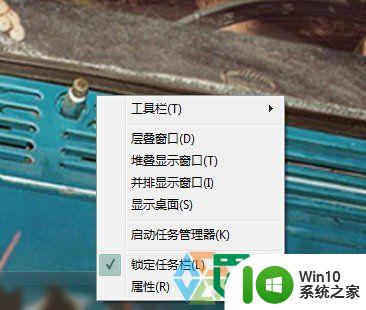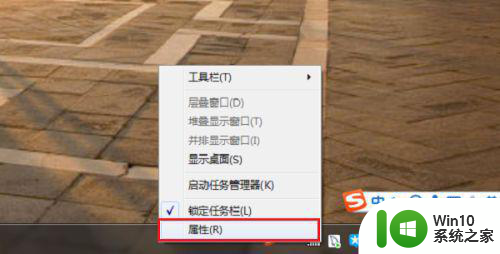win7玩游戏任务栏弹出怎么解决 如何解决win7玩游戏时任务栏不停弹出问题
更新时间:2023-08-01 13:57:34作者:yang
win7玩游戏任务栏弹出怎么解决,Win7系统在玩游戏时,有时会出现任务栏不停弹出的问题,这给玩家带来了极大的困扰,当我们沉浸在游戏的世界中,突然出现任务栏的弹出,不仅打断了游戏的进行,还影响了我们的体验。如何解决这个问题呢?在本文中我们将给出一些有效的解决方法,帮助玩家摆脱任务栏频繁弹出的困扰,让我们能够畅快地享受游戏的乐趣。
具体方法:
1、右键电脑右下角的小白旗图标(操作中心),点击“打开windous update”
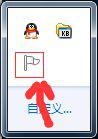
2、点击“更改设置”
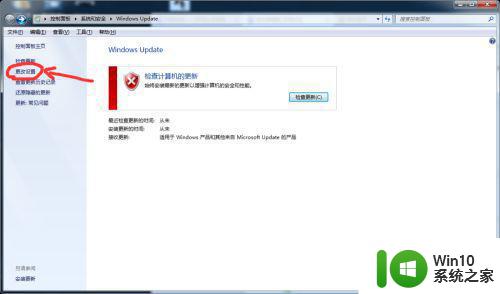
3、选择“从不检查更新” 然后点击"确定"
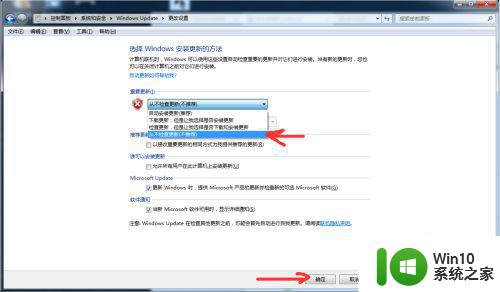
4、右键任务栏,点击“属性”然后点击“自定义”
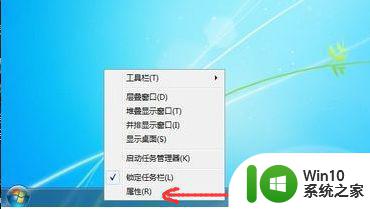
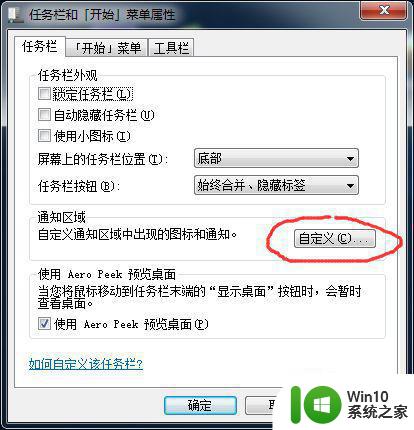
5、点击“打开后或关闭系统图标”
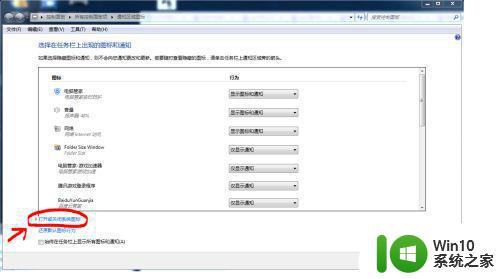
6、通知中心选择关闭,再点“确定“ OK,这样就可以了!(赞(^o^)/赏)

以上就是关于如何解决win7玩游戏时任务栏弹出的问题的全部内容,如果您遇到类似的问题,可以按照本文提供的方法来解决。